MFC-J2510
常见问题解答与故障排除 |

MFC-J2510
日期: 2012-10-29 ID: faq00002490_018
纸盒无纸
有以下几种原因导致Brother设备显示 "纸盒无纸",尝试以下每个步骤清除信息 "纸盒无纸" 。

原因1:
设备无纸或纸张未正确装入纸盒中。
- 执行以下一项:
- 再装些纸张在纸盒中
- 取出纸张并再次放入
- 再装些纸张在纸盒中
- 按触摸屏上的 OK 。
原因2:
设备卡纸,移去卡纸。
若双面复印和双面打印时经常出现此错误,进纸辊可能沾有墨水。
遵循以下步骤清洁进纸辊:
- 从电源插座上拔下设备电源。
- 将纸盒(1)完全从设备中取出。
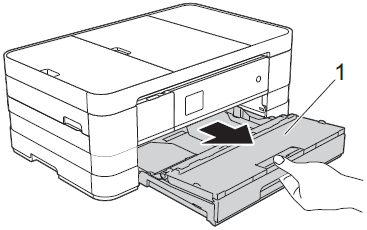
若纸张支撑翼板已打开,然后请合上纸张支撑板。
- 用湿抹布左右擦拭以清洁进纸辊正面(1)。清洁完成后,再用干抹布拭去进纸辊上的所有水渍。
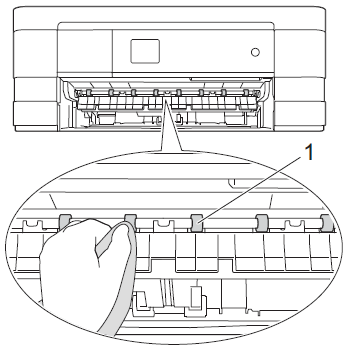
- 抬起卡纸清除翼板(2),然后用柔软无绒的湿抹布清洁进纸辊(1)背面。 清洁完成后,再用干抹布拭去进纸辊上的所有水渍。
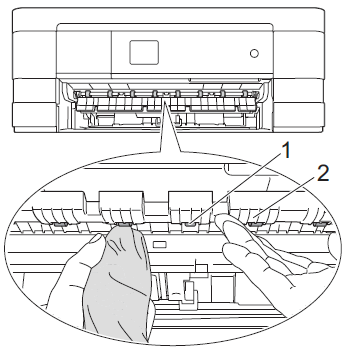
- 将纸盒静静地装回设备中。
- 重新连接电源线。
进纸辊完全干透前请勿使用设备,否则可能导致进纸问题。
原因3:
纸张灰尘堆积在撮纸辊上。
遵循以下步骤清洁撮纸辊:
- 从电源插座上拔出设备的电源插头。
- 将纸盒从设备中完全拉出。
纸盒中剩余最后几张纸时,如果设备开始一次送入多张纸,请用湿抹布清洁底垫(1),清洁完成后,再用干抹布拭去底垫上的所有水渍。
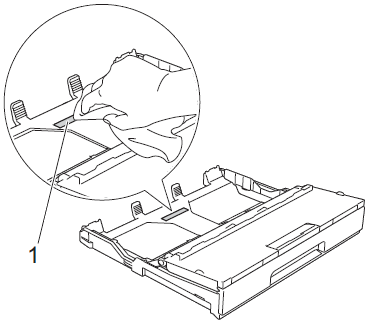
- 用湿抹布清洁撮纸辊(1),慢慢转动撮纸辊以清洁整个表面。清洁完成后,再用干抹布拭去撮纸辊上的所有水渍。
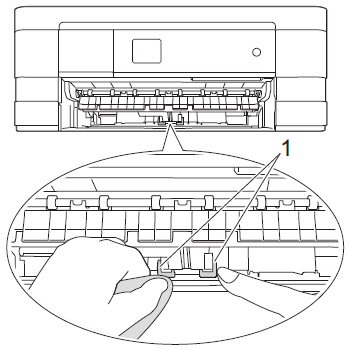
- 将纸盒紧紧地装回设备中。
- 重新连接电源线。
原因4:
卡纸清除盖未完全合上。
双手推推以检查卡纸清除盖是否合上。
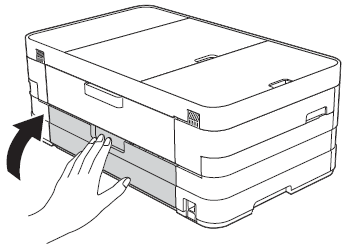
原因5:
纸张未正确装在手动进纸槽的中间位置。
移走纸张并再次装在手动进纸槽的中间位置,然后按触摸屏上的 OK 。
内容反馈
请在下方提供您的反馈,帮助我们改进支持服务。